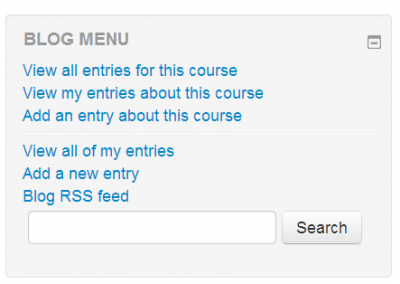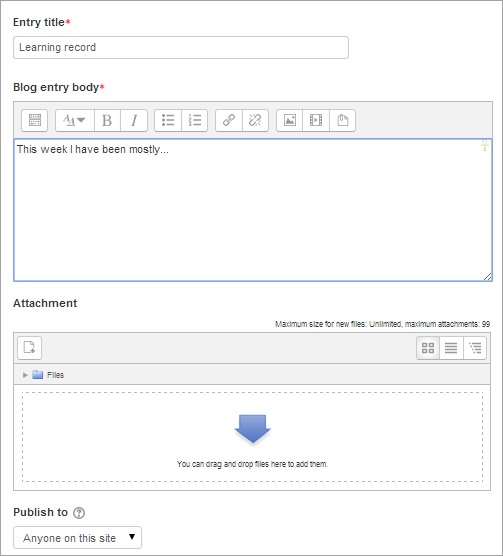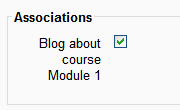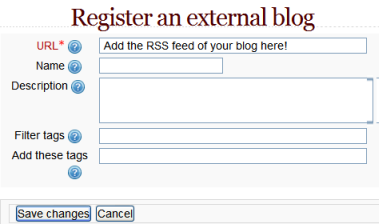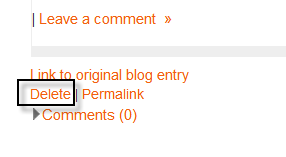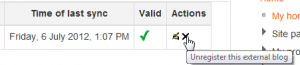ブログの使用
提供:MoodleDocs
ブログエントリの追加
- ユーザメニューの右上から、プロファイル > ブログエントリをクリックします。
- または、コースでブログメニューブロックが有効になっている場合、そこで 新しいエントリを追加する をクリックしてください。
- エントリを書いてタイトルを付けます。
※ファイルを添付する場合は、追加 ボタンをクリックしてファイルピッカにアクセスし、ファイルを検索してください。ドキュメントが添付ファイルの最大サイズよりも小さいことを確認してください。または、表示されたボックスにファイルをドラッグアンドドロップします。
- エントリを公開する相手、つまりエントリを表示できるユーザを選択します。 3つのオプションがあります。
- あなたのみ閲覧可(下書き)
- このサイトの誰でも閲覧可
- 世界中の誰でも閲覧可
- エントリに適切な公式タグを選択するか、1つ以上のユーザ定義タグを追加します。複数追加する場合は、カンマで区切る必要があります。
- "変更を保存する" ボタンをクリックします。
コースブログ
- ブログメニューブロックの "このコースに関するエントリを追加する" をクリックすると、ブログエントリを現在のコースに関連付けることができます。 (注 -あなたのブログはまだMoodleの他の場所で見ることができますが、これはコース内の特定のコースに関するエントリをフィルタリングする方法です)
- "ブログのような形式で表示される標準フォーラム" というフォーラムタイプもあり、教師はコースブログとして機能するフォーラムを作成できます。
- 1.9からのアップグレードで、ブログの表示設定が "コースを共有している人のブログのみ閲覧可能" または "グループを共有している人のブログのみ閲覧可" になっていたサイトは、ブログがブログのような形式のフォーラムに変換されます。
ブログエントリの編集
ブログエントリはいつでも編集できます。エントリの下部にある編集リンクを使用して、公開オプションを自分からサイトの誰にでも変更できます。必要に応じて、ブログエントリを削除することもできます。
パーマリンク
パーマリンク クリックすると、その特定のブログ投稿への直接リンクが表示されます(アドレスバー内)。 特定の 投稿へのリンクを他の人に送信できるようにするためです。
外部ブログ
- 管理者が有効にした場合、BloggerやWordpressなどの外部ブログを登録して、エントリがMoodleブログに自動的に含まれるようにすることができます。ユーザメニュー(右上)の プリファレンス > 外部ブログの登録に移動します。
- URL ボックスに、登録したいブログのRSSフィードを追加してください。
外部ブログエントリの削除
外部のブログエントリは削除できますが、編集することはできません。外部のブログエントリを削除するには、ブログエントリの下にある "削除" をクリックします
外部ブログの登録解除
外部ブログの登録を解除(Moodleから削除)するには、ユーザメニュー(右上)の プリファレンス > 外部ブログ登録に移動し、Xをクリックします。